
Emlékeztetőlisták megtekintése a Macen
A Mac Emlékeztetők appjában az oldalsáv segítségével megtekintheti az emlékeztetőlistáit, többek között az általános Intelligens listákat és Ön által létrehozott egyéni intelligens listákat is.
Az oldalsáv számos alapvető intelligens listát tartalmaz, amelyek segítségével gyorsan rászűrhet és hozzáférhet az emlékeztetőihez:
Ma: A Ma Intelligens lista az adott napon esedékes, valamint a lejárt határidejű emlékeztetőket jeleníti meg.
Megjelölt: A Megjelölt Intelligens lista a jelöléssel rendelkező emlékeztetőket jeleníti meg. A jelölések segítségével megkülönböztetheti a fontos emlékeztetőit a többitől.
Ütemezett: Az Ütemezett Intelligens lista a lejárati dátummal rendelkező emlékeztetőket jeleníti meg. Az emlékeztetők dátum szerint vannak csoportosítva.
Összes: Az Összes Intelligens lista az összes fiókban található emlékeztetőket jeleníti meg. Az emlékeztetők emlékeztetőlisták szerint vannak csoportosítva.
Végrehajtva: A Befejezett Intelligens listában az összes befejezett emlékeztető látható.
Társítva: A Hozzárendelt intelligens lista megjeleníti az Önhöz rendelt megosztott emlékeztetőlista összes emlékeztetőjét.
Megjegyzés: A jelen útmutatóban bemutatott valamennyi Emlékeztető funkció elérhető frissített iCloud-emlékeztetők használata esetén. Más szolgáltatóktól származó fiókok esetében bizonyos funkciók nem érhetők el.
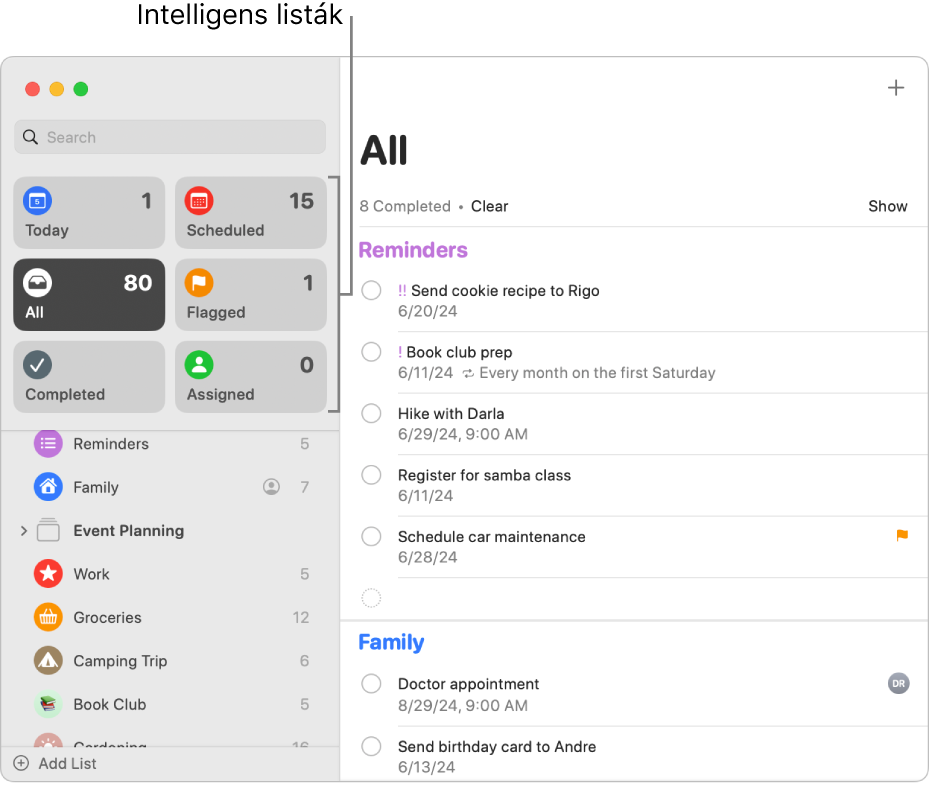
Emlékeztetőlisták megtekintése
Az oldalsáv az összes emlékeztetőlistát megjeleníti. Az Általános Intelligens listák és a rögzített listák felül, míg az összes többi lista alattuk jelennek meg.
Nyissa meg az Emlékeztetők appot
 a Macjén.
a Macjén.Tegye a következők bármelyikét:
Az oldalsáv megjelenítése vagy elrejtése: Válassza a Fájl > Oldalsáv megjelenítése vagy a Nézet > Oldalsáv elrejtése lehetőséget.
Az oldalsáv átméretezése: Mozgassa a mutatót az oldalsáv jobb szélére, amíg a mutató át nem változik, és húzással szélesítse ki vagy szűkítse össze az oldalsávot.
Az oldalsávon lévő emlékeztetőlisták átrendezése: Húzza az oldalsávon található emlékeztetőlistákat a kívánt sorrendbe.
Általános Intelligens listák megjelenítése vagy elrejtése: Válassza a Nézet > Intelligens lista megjelenítése menüpontot, majd jelöljön ki egy intelligens listát, vagy törölje annak jelölését.
Emlékeztetőlista rögzítése: A Control billentyűt lenyomva tartva kattintson az emlékeztetőlista nevére, majd válassza a Lista rögzítése lehetőséget. A listákat a rögzítésüket követően a rendszer az oldalsáv tetejére helyezi át. Ha a rögzített listát az oldalsáv lentebbi részébe szeretné áthelyezni, a Control billentyűt lenyomva tartva kattintson a listára, majd válassza a Lista rögzítésének megszüntetése lehetőséget.
Megjegyzés: Összesen legfeljebb kilenc rögzített listával és általános Intelligens listával rendelkezhet.
Egy lista emlékeztetőinek megtekintése: Jelölje ki a listát az oldalsávon.
Emlékeztetőlista megtekintése külön ablakban: Kattintson duplán a listára az oldalsávon.
Több emlékeztetőlista megtekintése: Kattintson az Összes intelligens lista lehetőségre, vagy kattintson egy listacsoport címére a csoport összes listájának megjelenítéséhez
Intelligens listák használata adott típusú emlékeztetők gyors megtekintéséhez
Nyissa meg az Emlékeztetők appot
 a Macjén.
a Macjén. Tegye a következők bármelyikét:
A ma esedékes emlékeztetők megtekintése: Kattintson a Ma Intelligens lista lehetőségre. A Ma listában valamennyi lejárt határidejű emlékeztető is megjelenik.
Ütemezett emlékeztetők megtekintése: Kattintson az Ütemezett Intelligens lista lehetőségre.
Összes emlékeztető megtekintése: Kattintson az Összes intelligens lista elemre.
Megjelölt emlékeztetők megtekintése: Kattintson a Megjelölt Intelligens lista elemre.
Hozzárendelt emlékeztetők megtekintése: Kattintson a Hozzárendelt Intelligens lista elemre.
Az összes befejezett emlékeztető megtekintése: Kattintson a Befejezett Intelligens lista lehetőségre.
Az Emlékeztetők ablakban megjelenő Intelligens listák kiválasztásához válassza a Nézet > Intelligens listák megjelenítése menüpontot, majd válassza a megjeleníteni kívánt Intelligens listákat.
Az Intelligens listákat áthúzhatja az előnyben részesített sorrendbe.
A lista befejezett emlékeztetőinek megtekintése
Nyissa meg az Emlékeztetők appot
 a Macjén.
a Macjén.Válasszon emlékeztetőlistát az oldalsávon.
Ha az oldalsáv nem látható, válassza a Nézet > Oldalsáv megjelenítése lehetőséget.
Görgessen a lista tetejére, amíg megjelenik a befejeződött emlékeztetők száma, majd kattintson a Megjelenítés elemre.
A befejeződött emlékeztetőit bármelyik emlékeztetőlistájában, valamint az Ütemezett, az Összes, a Megjelölt és a Hozzárendelt intelligens listákban is megtekintheti.
A Handoff használata esetén emlékeztetők írása közben válthat a Mac és az egyéb eszközök között. Ha meg szeretne nyitni egy, a Mac számára átadott emlékeztetőlistát, kattintson a Dock területén megjelenő Emlékeztetők átadása ikonra.